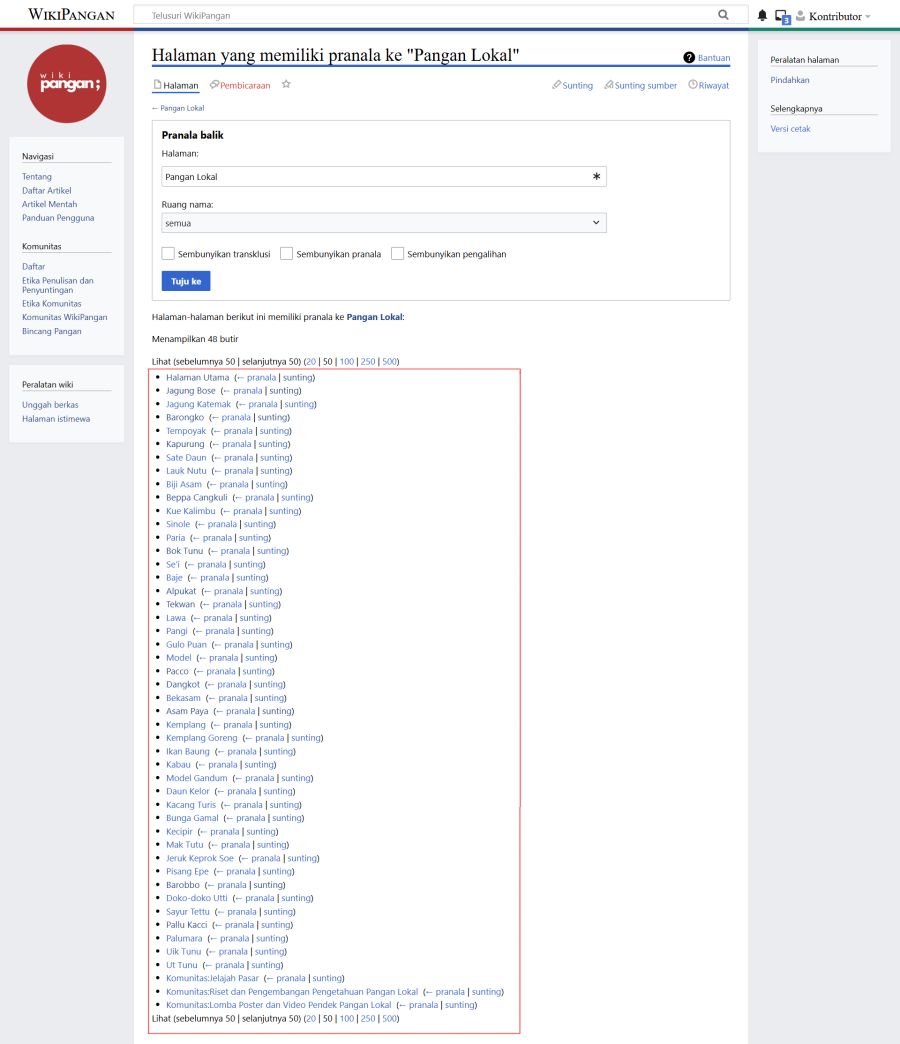Komunitas:Panduan Pengguna: Perbedaan antara revisi
(menambah) |
Alia.ZahraS (bicara | kontrib) k (Ikan patin) |
||
| (27 revisi perantara oleh 3 pengguna tidak ditampilkan) | |||
| Baris 1: | Baris 1: | ||
== | == Mendaftar sebagai Kontributor == | ||
Untuk mendaftar sebagai kontributor WikiPangan: | |||
# Klik menu '''"Daftar"''' pada bagian '''Komunitas''' di sisi kiri laman[[Berkas:Wikipangan.id-Halaman Utama.Daftar.jpg|al=Menu Daftar Laman wikipangan.id terletak di sebelah kiri|pus|jmpl|900x900px]] | |||
# Isi formulir pendaftaran kontributor dengan lengkap.[[Berkas:Form Pendaftaran WikiPangan.png|al=Form Pendaftaran WikiPangan|pus|jmpl|600x600px]] | |||
[[Berkas:Wikipangan- | # Setelah pendaftaran, admin akan mengirimkan '''User ID''' dan '''kata sandi''' ke alamat email yang Anda daftarkan. Pastikan Anda menggunakan email yang aktif dan benar. | ||
[[Berkas: | |||
== | == Masuk ''(Log In)'' == | ||
Untuk | Untuk masuk ke akun Anda: | ||
# Klik tombol '''"Masuk log"''' di pojok kanan atas situs WikiPangan.id.[[Berkas:Wikipangan.id-Halaman Utama.Login.jpg|pus|jmpl|900x900px]] | |||
# Masukkan '''nama pengguna''' dan '''kata sandi'''. Klik tombol '''"Masuk log"'''.[[Berkas:Wikipangan-2.png|pus|jmpl|950x950px]] | |||
[[Berkas:Wikipangan- | |||
== | == Mengganti Kata Sandi == | ||
# Klik nama pengguna Anda di pojok kanan atas. Pilih menu '''"Preferensi"'''.[[Berkas:Wikipangan.id-Halaman Utama.Preferensi.jpg|pus|jmpl|900x900px]] | |||
Pada | # Pada tab '''"Profil pengguna"''', klik '''"Ganti kata sandi"'''.[[Berkas:Wikipangan.id-Halaman Utama.Ganti Sandi.jpg|pus|jmpl|900x900px]] | ||
# Masukkan kata sandi baru dan klik '''"Ganti kredensial"'''.[[Berkas:Wikipangan.id-Halaman Utama.Ganti Kredensial.jpg|pus|jmpl|900x900px]] | |||
== Menambahkan Alamat Email == | |||
# Klik nama pengguna Anda di pojok kanan atas. Pilih menu '''"Preferensi"'''.[[Berkas:Wikipangan.id-Halaman Utama.Preferensi.jpg|pus|jmpl|900x900px]] | |||
# Pada tab '''"Profil pengguna"''', klik '''"Atur alamat surel"'''.[[Berkas:Wikipangan.id-Halaman Utama.Atur Alamat Surel.jpg|pus|jmpl|900x900px]] | |||
[[Berkas: | # Tambahkan alamat email pada kolom yang tersedia, lalu klik '''"Ubah surel"''' untuk simpan perubahan.[[Berkas:Wikipangan.id-Halaman Utama.Ubah Surel.jpg|pus|jmpl|900x900px]] | ||
==== | == Etika Penulisan dan Penyuntingan == | ||
Etika '''penulisan dan penyuntingan''' menjadi panduan dalam menyusun konten yang berkualitas dan bertanggung jawab. Etika ini telah disepakati oleh komunitas WikiPangan. Untuk mengaksesnya, klik menu '''"Etika Penulisan dan Penyuntingan"''' di bagian '''Komunitas''' pada navigasi sebelah kiri. | |||
[[Berkas:Badan artikel. | [[Berkas:Wikipangan.id-Navigasi.Etika Penulisan dan Penyuntingan.jpg|pus|jmpl|900x900px]] | ||
== Etika Komunitas == | |||
Etika komunitas memandu perilaku kontributor agar lingkungan kolaborasi tetap kondusif dan produktif. Untuk melihatnya, Klik menu '''"Etika Komunitas"''' di bagian '''Komunitas''' pada navigasi sebelah kiri. | |||
[[Berkas:Wikipangan.id-Navigasi.Etika Komunitas.jpg|pus|jmpl|900x900px]] | |||
== Komunitas WikiPangan == | |||
'''Laman Komunitas WikiPangan''' menyajikan informasi mengenai komunitas-komunitas WikiPangan yang telah terbentuk di sejumlah provinsi. Laman ini juga mendokumentasikan berbagai kegiatan yang telah dilaksanakan oleh masing-masing komunitas dalam rangka mendukung pelestarian dan pemajuan pengetahuan pangan lokal. Untuk mengaksesnya, pilih menu '''"Komunitas WikiPangan"''' di bagian '''Komunitas''' pada navigasi sebelah kiri. | |||
[[Berkas:Wikipangan.id-Navigasi.Komunitas WikiPangan.jpg|pus|jmpl|900x900px]] | |||
== Bincang Pangan == | |||
'''Laman Bincang pangan''' berisi Bincang Pangan adalah kegiatan yang dirancang untuk meningkatkan pengetahuan dan kapasitas guru, pemerintah daerah, dan masyarakat mengenai pangan lokal, ketahanan iklim, dan ketahanan pangan. Untuk mengaksesnya, Klik '''"Bincang Pangan"''' pada bagian '''Komunitas''' di navigasi sebelah kiri. | |||
[[Berkas:Wikipangan.id-Navigasi.Bincang Pangan.jpg|pus|jmpl|900x900px]] | |||
== Ikan patin == | |||
Untuk mencari artikel di WikiPangan, pengguna dapat memanfaatkan '''kolom pencarian''' yang terletak di bagian atas halaman dengan memasukkan kata kunci yang relevan. Selain itu, pencarian juga dapat dilakukan melalui menu '''"Daftar Artikel"''' yang tersedia pada panel navigasi di sisi kiri halaman. Kedua cara ini memungkinkan pengguna untuk menemukan artikel yang sesuai dengan topik yang diinginkan secara efisien | |||
[[Berkas:Foto ikan patin.jpg|jmpl]] | |||
Untuk membuat artikel baru di WikiPangan, pengguna dapat memulai dengan mengklik kolom pencarian yang terletak di bagian atas halaman, kemudian mengetikkan judul artikel yang ingin dibuat. Jika artikel dengan judul tersebut belum tersedia, sistem akan menampilkan opsi untuk membuat halaman baru dengan judul yang dimaksud. | |||
[[Berkas:Wikipangan.id-Halaman Utama.Membuat artikel.jpg|pus|jmpl|900x900px]] | |||
== Struktur Artikel di WikiPangan == | |||
Artikel di WikiPangan terdiri dari beberapa komponen utama yang membentuk struktur penulisan secara sistematis, yaitu judul artikel, badan artikel, subjudul, gambar atau ilustrasi, serta rujukan. | |||
=== Judul Artikel === | |||
Judul artikel akan terbentuk secara otomatis ketika pengguna membuat artikel baru. Oleh karena itu, pengguna tidak perlu mengetikkan ulang judul tersebut di dalam isi artikel. | |||
[[Berkas:Wikipangan.id-Artikel.Judul Artikel.jpg|pus|jmpl|900x900px]] | |||
=== Badan Artikel === | |||
Badan artikel merupakan bagian utama yang memuat konten atau isi dari artikel. Bagian ini dapat terdiri atas pendahuluan, isi pokok, subjudul, gambar atau ilustrasi pendukung, serta referensi. Penulisan dilakukan dalam bentuk paragraf yang runtut dan jelas. | |||
[[Berkas:Wikipangan.id-Artikel.Badan Artikel.jpg|pus|jmpl|900x900px]] | |||
==== Subjudul ==== | ==== Subjudul ==== | ||
Untuk | Untuk membagi isi artikel menjadi bagian-bagian yang lebih terstruktur, gunakan subjudul dengan format "Judul Tingkat 2". | ||
[[Berkas:Subjudul. | [[Berkas:Wikipangan.id-Artikel.Subjudul.jpg|pus|jmpl|900x900px]] | ||
==== Gambar ==== | ==== Gambar ==== | ||
Untuk | Untuk menyisipkan gambar ke dalam artikel, klik menu '''Sisipkan''' di bagian atas editor, kemudian pilih '''Gambar dan Media'''. | ||
[[Berkas: | [[Berkas:Wikipangan.id-Artikel.Menambah Gambar.jpg|pus|jmpl|900x900px]] | ||
Pilih tab '''Cari''' apabila gambar yang ingin dimasukkan sudah tersedia di WikiPangan. Jika gambar belum tersedia, pilih tab '''Unggah''', kemudian klik tombol '''Pilih Berkas''' untuk memilih file gambar dari perangkat Anda. | |||
[[ | |||
Disarankan untuk mengunggah gambar atau foto yang merupakan hasil karya sendiri. Apabila gambar yang diunggah merupakan karya pribadi, centang kotak '''Ini adalah karya saya sendiri''' sebagai bentuk pernyataan kepemilikan. | |||
Setelah berkas dipilih, klik tombol '''Unggah''' yang terletak di bagian kanan atas untuk memulai proses unggah. | |||
[[Berkas:Wikipangan.id-Artikel.Menambah Gambar detail-1.jpg|pus|jmpl|900x900px]] | |||
Selanjutnya, isikan nama dan deskripsi gambar pada kolom yang tersedia, kemudian klik tombol '''Simpan''' yang terletak di bagian kanan atas. | |||
[[Berkas:Wikipangan.id-Artikel.Menambah Gambar detail-3.jpg|pus|jmpl|900x900px]] | |||
Setelah itu, akan ditampilkan informasi mengenai gambar yang telah berhasil diunggah. Apabila gambar tersebut akan digunakan dalam artikel, silakan klik tombol '''"Pakai gambar ini"''' yang terletak di bagian kanan atas. | |||
[[Berkas:Wikipangan.id-Artikel.Menambah Gambar detail-4.jpg|pus|jmpl|900x900px]] | |||
Pada tab '''Umum''', isikan '''Takarir''' (caption) dan '''teks alternatif''', jika tersedia. | |||
[[Berkas:Wikipangan.id-Artikel.Menambah Gambar detail-6.jpg|pus|jmpl|900x900px]] | |||
Pada tab '''Lanjutan''', posisi dan ukuran gambar dapat disesuaikan sesuai kebutuhan. Untuk mengubah ukuran gambar secara manual, pilih opsi '''Ubahsuai''', kemudian masukkan ukuran yang diinginkan. Setelah seluruh pengaturan selesai dilakukan, klik tombol '''Sisipkan''' yang terletak di bagian kanan atas. | |||
[[Berkas:Wikipangan.id-Artikel.Menambah Gambar detail-7.jpg|pus|jmpl|900x900px]] | |||
Setelah | Setelah proses penyisipan selesai, gambar akan tampil di dalam artikel. | ||
[[ | [[Berkas:Wikipangan.id-Artikel.Menambah Gambar detail-8.jpg|pus|jmpl|900x900px]] | ||
==== Referensi ==== | |||
[[ | Untuk membuat daftar referensi pada artikel di WikiPangan, langkah pertama yang perlu dilakukan adalah menambahkan subjudul '''Referensi''' dengan menggunakan format '''Judul Tingkat 2''' | ||
[[Berkas:Wikipangan.id-Artikel.referensi-1.jpg|pus|jmpl|900x900px]] | |||
Selanjutnya, tentukan kata atau kalimat dalam artikel yang akan dirujuk, kemudian sisipkan kode <code><nowiki><ref></nowiki></code> setelah bagian tersebut. Setelah itu, akan muncul jendela isian untuk menambahkan informasi rujukan. | |||
[[Berkas:Wikipangan.id-Artikel.referensi-2.jpg|pus|jmpl|900x900px]] | |||
Setelah jendela rujukan ditampilkan, masukkan informasi rujukan yang sesuai, kemudian klik tombol '''Sisipkan''' setelah selesai. | |||
[[Berkas:Wikipangan.id-Artikel.referensi-3.jpg|pus|jmpl|900x900px]] | |||
Setelah langkah tersebut selesai, tautan rujukan akan secara otomatis muncul setelah kata atau kalimat yang dirujuk. | |||
[[Berkas:Wikipangan.id-Artikel.referensi-4.jpg|pus|jmpl|900x900px]] | |||
Untuk menampilkan daftar referensi, arahkan kursor ke bagian bawah subjudul '''Referensi''', kemudian pilih menu '''Sisipkan''', lalu klik opsi '''Daftar Referensi'''. | |||
[[Berkas:Wikipangan.id-Artikel.referensi-5.jpg|pus|jmpl|900x900px]] | |||
Setelah langkah tersebut dilakukan, daftar referensi akan ditampilkan secara otomatis pada bagian tersebut. | |||
[[Berkas:Wikipangan.id-Artikel.referensi-6.jpg|pus|jmpl|900x900px]] | |||
==== Menghubungkan Kata Kunci ==== | |||
[[Berkas: | Untuk menautkan artikel ke kata kunci yang relevan, terlebih dahulu cari kata kunci tersebut di dalam artikel. Setelah ditemukan, sorot atau pilih kata kunci yang akan dihubungkan, kemudian klik tombol '''''Hyperlink''''' yang ditandai dengan ikon rantai di bagian atas editor. | ||
[[Berkas:Wikipangan.id-Artikel.tautan-2.jpg|pus|jmpl|900x900px]] | |||
[[Berkas: | Selanjutnya, masukkan judul artikel yang ingin ditautkan, lalu pilih judul tersebut dari daftar yang muncul. | ||
[[Berkas:Wikipangan.id-Artikel.tautan-3.jpg|pus|jmpl|900x900px]] | |||
[[ | Apabila proses penautan berhasil, teks yang ditautkan akan berubah warna menjadi biru. | ||
[[Berkas:Wikipangan.id-Artikel.tautan-4.jpg|pus|jmpl|900x900px]] | |||
Jika terjadi kesalahan dalam penautan, teks tautan akan ditampilkan dalam warna merah. | |||
[[Berkas:Wikipangan.id-Artikel.tautan-5.jpg|pus|jmpl|900x900px]] | |||
[[ | |||
==== Menambahkan Kategori ==== | |||
Artikel pada laman WikiPangan dikembangkan dengan membagi menjadi beberapa kategori yaitu | |||
# Bahan Pangan | |||
# Olahan Pangan | |||
# Asal daerah bahan dan olahan pangan | |||
Jika artikel sudah sesuai dengan ketentuan etika penulisan maka artikel akan masuk kedalam daftar artikel sebagai artikel matang. namun, jika artikel belum sesuai dengan etika penulisan maka akan masuk sebagai artikel mentah. | |||
Untuk menambahkan kategori pada sebuah artikel, buka artikel yang dimaksud dan masuk ke mode suntingan. Setelah itu, klik ikon tiga garis di pojok kanan atas, kemudian pilih menu '''Kategori'''. | |||
Untuk | [[Berkas:Wikipangan.id-Kategori-1.jpg|pus|jmpl|900x900px]] | ||
[[Berkas: | Setelah itu, masukkan nama kategori yang diinginkan. Jika sudah selesai, klik tombol '''Terapkan perubahan''' yang terletak di sebelah kanan atas. | ||
[[Berkas:Wikipangan.id-Kategori-2.jpg|pus|jmpl|900x900px]] | |||
Kategori yang telah ditambahkan akan tampil pada halaman artikel, tepatnya di bagian kanan halaman. | |||
Jika | [[Berkas:Wikipangan.id-Kategori-3.jpg|pus|jmpl|900x900px]] | ||
[[Berkas: | |||
[[Berkas: | |||
==== Menyimpan Artikel yang Telah Selesai Dibuat ==== | ==== Menyimpan Artikel yang Telah Selesai Dibuat ==== | ||
Setelah artikel | Setelah artikel selesai dibuat, pengguna diwajibkan untuk menyimpan perubahan dengan menekan tombol '''Simpan halaman''' yang terletak di bagian kanan atas halaman. | ||
[[Berkas: | [[Berkas:Wikipangan.id-Artikel.Simpan Artikel.jpg|pus|jmpl|900x900px]] | ||
Selanjutnya, isi kolom ringkasan. Jika pengguna ingin memantau perubahan pada artikel tersebut, centang juga kotak '''Pantau halaman ini'''. Setelah semua pengaturan selesai, klik tombol '''Simpan perubahan''' untuk menyimpan artikel. | |||
[[Berkas: | [[Berkas:Wikipangan.id-Artikel.Simpan Artikel-2.jpg|pus|jmpl|900x900px]] | ||
==== Melihat Riwayat, membandingkan, dan mengembalikan versi artikel ==== | |||
Pengguna dapat meninjau riwayat penyuntingan suatu artikel serta mengembalikannya ke versi sebelumnya dengan mengklik tombol '''Riwayat''' yang terletak di bagian atas halaman artikel. Pada bagian '''Riwayat''', pengguna dapat melihat daftar revisi yang telah dilakukan terhadap artikel tersebut, beserta informasi mengenai kontributor yang melakukan penyuntingan. | |||
[[Berkas:Wikipangan.id-Artikel.Riwayat-1.jpg|pus|jmpl|900x900px]] | |||
Untuk membandingkan dua versi artikel, pilih versi-versi yang ingin dibandingkan dengan memilih kotak di samping masing-masing revisi, kemudian klik tombol '''Bandingkan versi terpilih'''. | |||
[[Berkas:Wikipangan.id-Artikel.Riwayat-2.jpg|pus|jmpl|900x900px]] | |||
Pengguna dapat melihat perbandingan antara dua versi artikel yang ditampilkan secara berdampingan, dengan versi yang lebih lama di sebelah kiri dan versi yang lebih baru di sebelah kanan. Perbedaan atau perubahan antar versi akan disorot dengan warna biru untuk memudahkan identifikasi. | |||
[[Berkas:Wikipangan.id-Artikel.Riwayat-3.jpg|pus|jmpl|900x900px]] | |||
Untuk mengembalikan artikel ke salah satu versi sebelumnya, pilih versi yang diinginkan. Sebagai contoh, jika ingin mengembalikan ke versi pertama, klik tombol '''Balikkan''' yang terletak pada bagian atas versi tersebut (lihat ilustrasi). | |||
[[Berkas:Wikipangan.id-Artikel.Riwayat-5.jpg|pus|jmpl|900x900px]] | |||
[[Berkas: | |||
Setelah itu, klik tombol '''Simpan perubahan''' untuk menyimpan dan mengembalikan artikel ke versi yang telah dipilih. | |||
[[Berkas:Wikipangan.id-Artikel.Riwayat-6.jpg|pus|jmpl|1120x1120px]] | |||
==== Pranala Balik ==== | ==== Pranala Balik ==== | ||
Pranala | '''Pranala Balik (Back Link)''' merupakan tautan pada suatu situs web yang mengarah ke halaman atau artikel lain dalam situs tersebut. Di WikiPangan, untuk mengetahui ke halaman mana saja sebuah artikel ditautkan, pengguna dapat menggunakan menu '''Pranala balik''' yang tersedia di setiap halaman artikel. Sebagai contoh, untuk mengetahui di artikel mana saja ''Makanan Pokok'' disebut atau ditautkan, klik menu '''Pranala balik''' yang terletak di sisi kanan halaman artikel tersebut. | ||
[[Berkas: | [[Berkas:Wikipangan.id-Pranala Balik-1.jpg|pus|jmpl|900x900px]] | ||
Setelah itu, halaman baru | Setelah itu, akan muncul halaman baru yang memuat daftar artikel yang menautkan isi atau bagian dari artikelnya ke artikel ''Makanan Pokok''. | ||
[[Berkas: | [[Berkas:Wikipangan.id-Pranala Balik-2.jpg|pus|jmpl|1044x1044px]] | ||
Revisi terkini sejak 6 Oktober 2025 16.00
Mendaftar sebagai Kontributor
Untuk mendaftar sebagai kontributor WikiPangan:
- Klik menu "Daftar" pada bagian Komunitas di sisi kiri laman

- Isi formulir pendaftaran kontributor dengan lengkap.
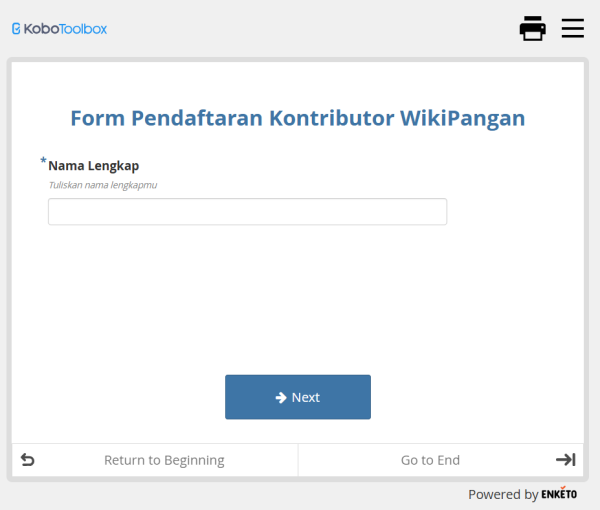
- Setelah pendaftaran, admin akan mengirimkan User ID dan kata sandi ke alamat email yang Anda daftarkan. Pastikan Anda menggunakan email yang aktif dan benar.
Masuk (Log In)
Untuk masuk ke akun Anda:
- Klik tombol "Masuk log" di pojok kanan atas situs WikiPangan.id.
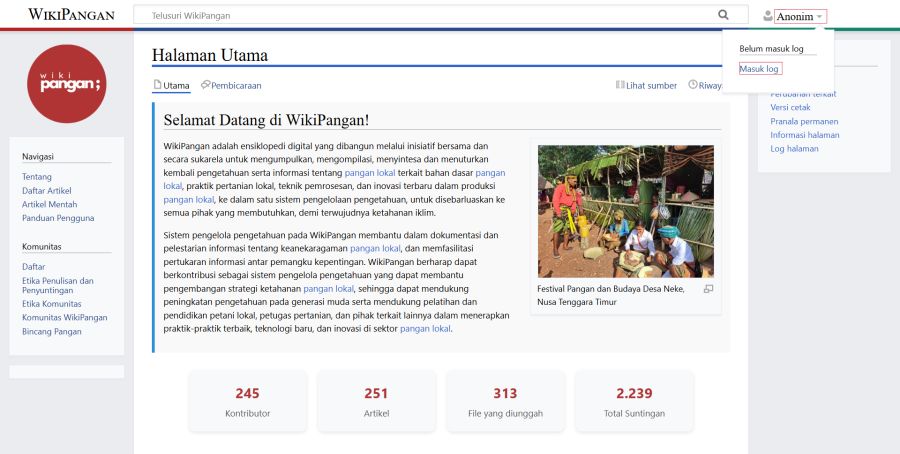
- Masukkan nama pengguna dan kata sandi. Klik tombol "Masuk log".
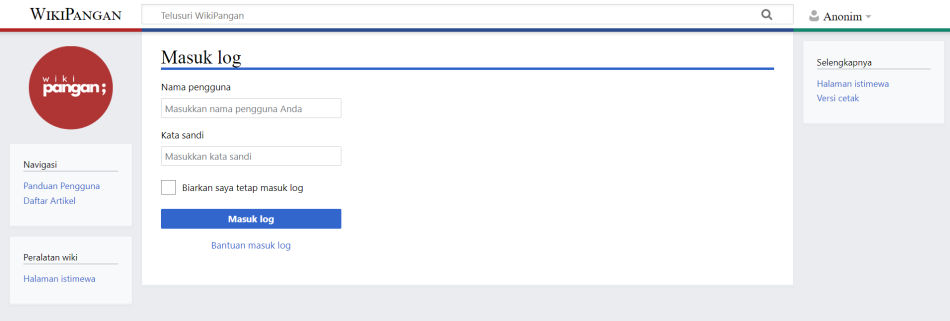
Mengganti Kata Sandi
- Klik nama pengguna Anda di pojok kanan atas. Pilih menu "Preferensi".
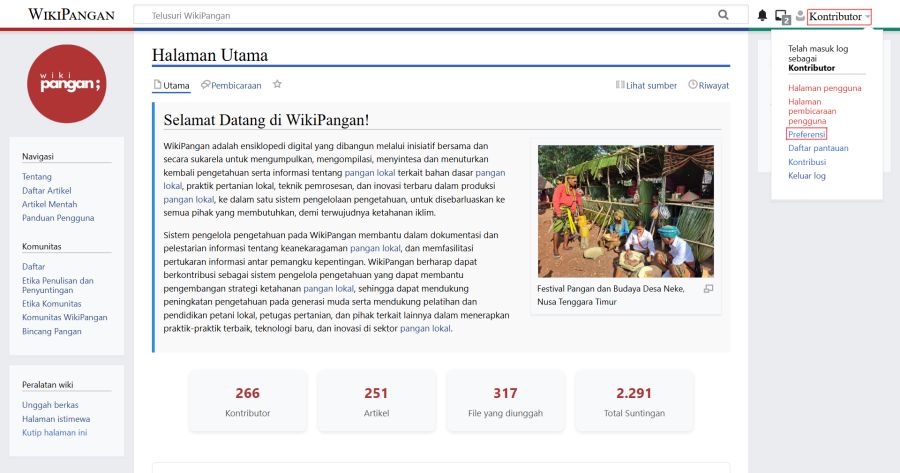
- Pada tab "Profil pengguna", klik "Ganti kata sandi".
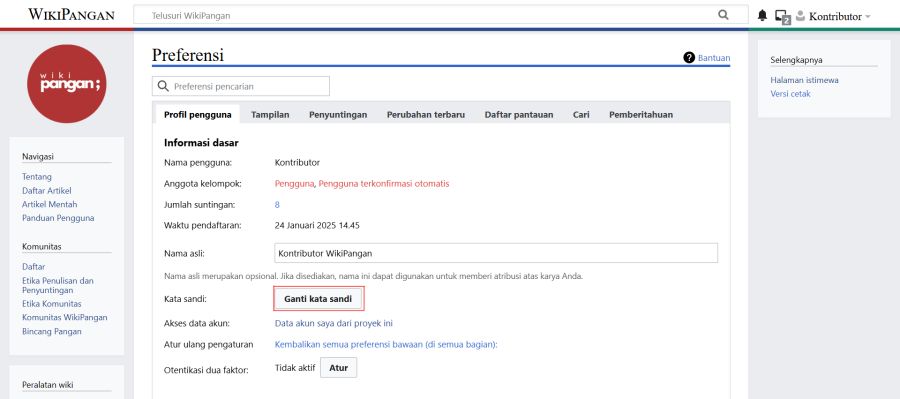
- Masukkan kata sandi baru dan klik "Ganti kredensial".
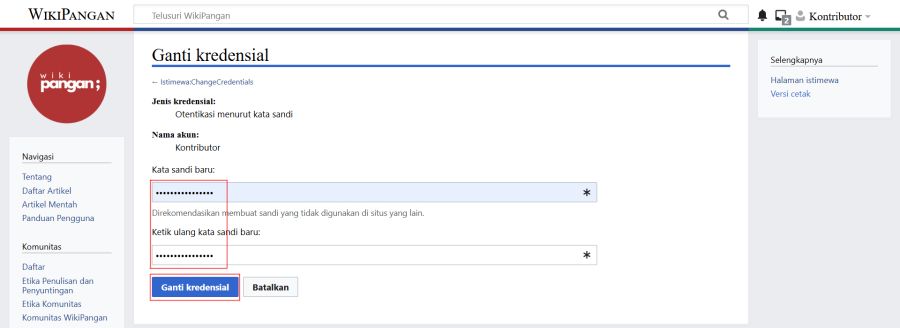
Menambahkan Alamat Email
- Klik nama pengguna Anda di pojok kanan atas. Pilih menu "Preferensi".
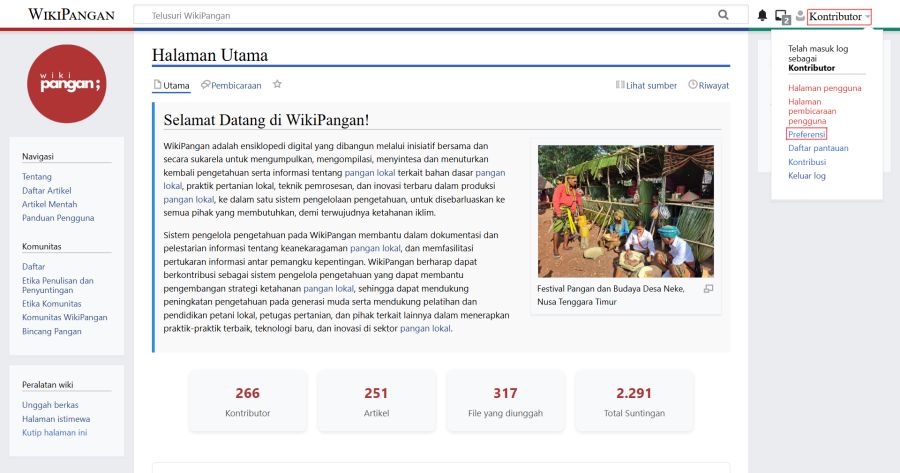
- Pada tab "Profil pengguna", klik "Atur alamat surel".
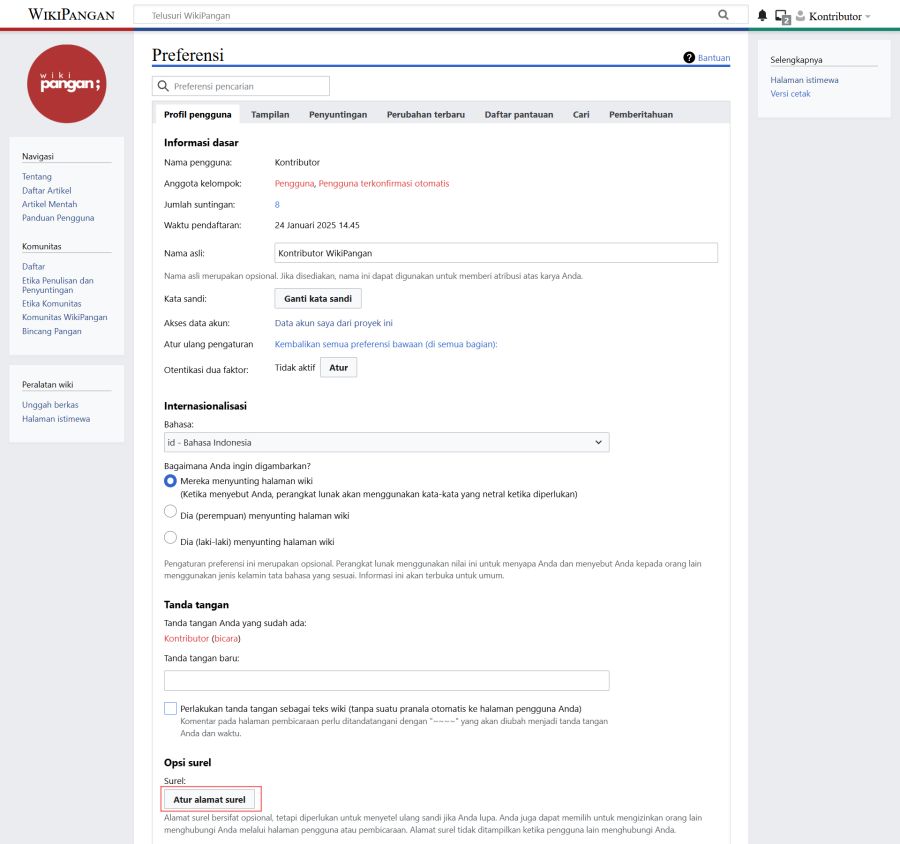
- Tambahkan alamat email pada kolom yang tersedia, lalu klik "Ubah surel" untuk simpan perubahan.
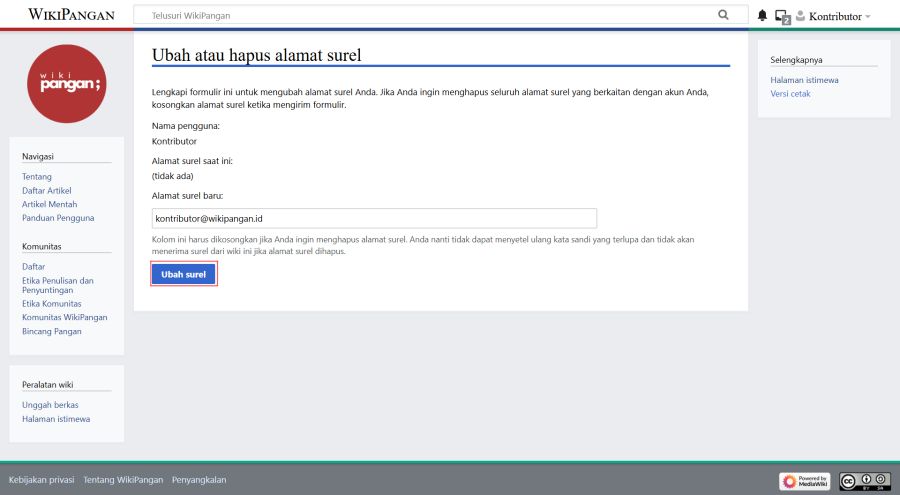
Etika Penulisan dan Penyuntingan
Etika penulisan dan penyuntingan menjadi panduan dalam menyusun konten yang berkualitas dan bertanggung jawab. Etika ini telah disepakati oleh komunitas WikiPangan. Untuk mengaksesnya, klik menu "Etika Penulisan dan Penyuntingan" di bagian Komunitas pada navigasi sebelah kiri.
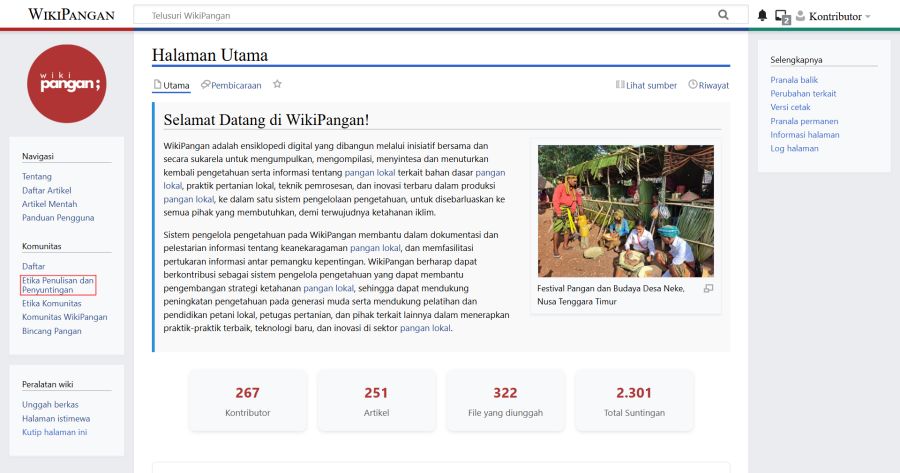
Etika Komunitas
Etika komunitas memandu perilaku kontributor agar lingkungan kolaborasi tetap kondusif dan produktif. Untuk melihatnya, Klik menu "Etika Komunitas" di bagian Komunitas pada navigasi sebelah kiri.
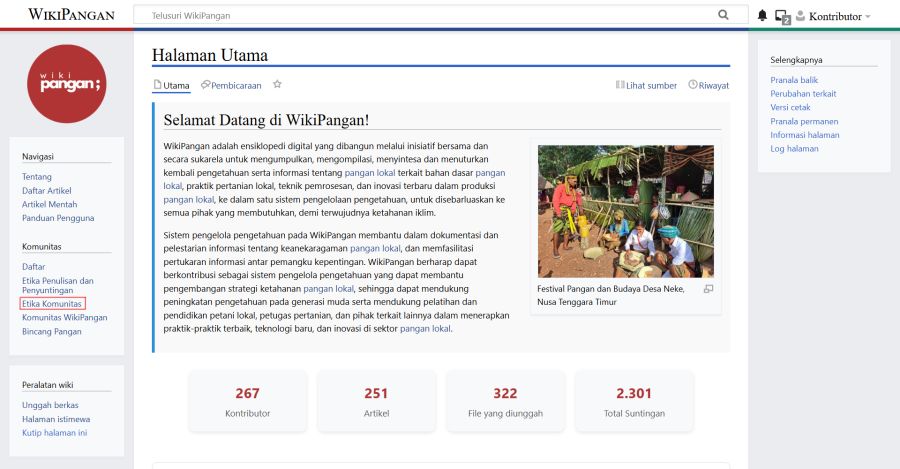
Komunitas WikiPangan
Laman Komunitas WikiPangan menyajikan informasi mengenai komunitas-komunitas WikiPangan yang telah terbentuk di sejumlah provinsi. Laman ini juga mendokumentasikan berbagai kegiatan yang telah dilaksanakan oleh masing-masing komunitas dalam rangka mendukung pelestarian dan pemajuan pengetahuan pangan lokal. Untuk mengaksesnya, pilih menu "Komunitas WikiPangan" di bagian Komunitas pada navigasi sebelah kiri.
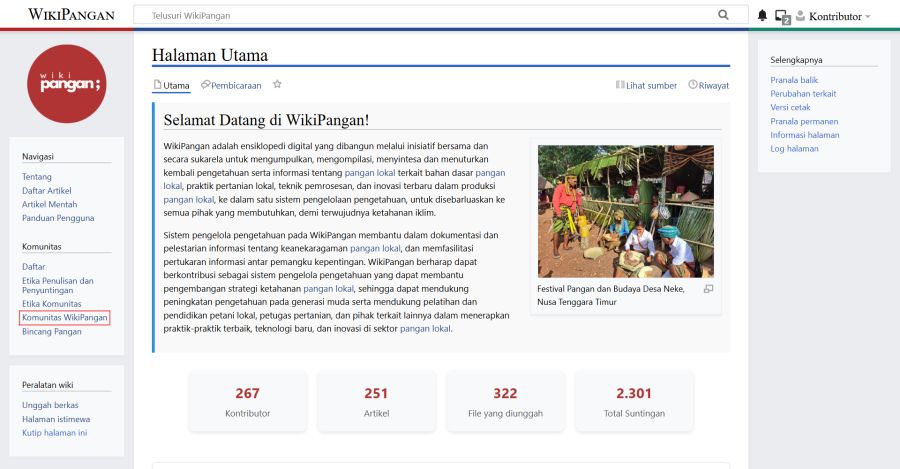
Bincang Pangan
Laman Bincang pangan berisi Bincang Pangan adalah kegiatan yang dirancang untuk meningkatkan pengetahuan dan kapasitas guru, pemerintah daerah, dan masyarakat mengenai pangan lokal, ketahanan iklim, dan ketahanan pangan. Untuk mengaksesnya, Klik "Bincang Pangan" pada bagian Komunitas di navigasi sebelah kiri.
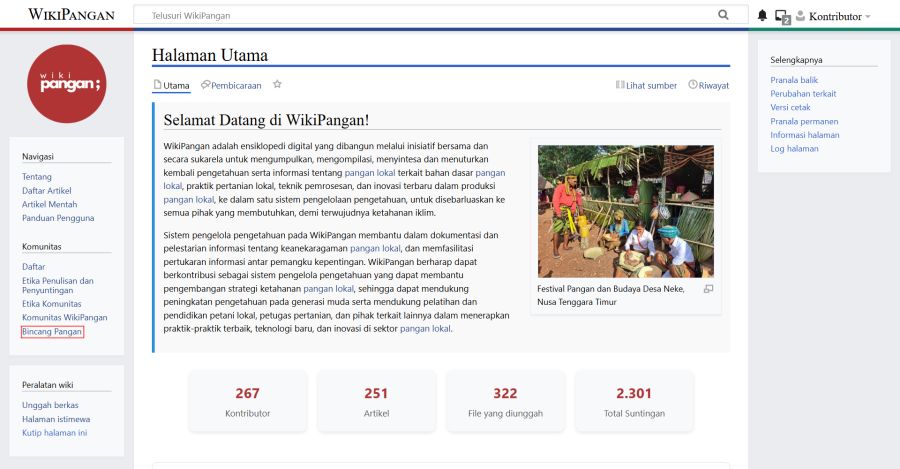
Ikan patin
Untuk mencari artikel di WikiPangan, pengguna dapat memanfaatkan kolom pencarian yang terletak di bagian atas halaman dengan memasukkan kata kunci yang relevan. Selain itu, pencarian juga dapat dilakukan melalui menu "Daftar Artikel" yang tersedia pada panel navigasi di sisi kiri halaman. Kedua cara ini memungkinkan pengguna untuk menemukan artikel yang sesuai dengan topik yang diinginkan secara efisien

Untuk membuat artikel baru di WikiPangan, pengguna dapat memulai dengan mengklik kolom pencarian yang terletak di bagian atas halaman, kemudian mengetikkan judul artikel yang ingin dibuat. Jika artikel dengan judul tersebut belum tersedia, sistem akan menampilkan opsi untuk membuat halaman baru dengan judul yang dimaksud.
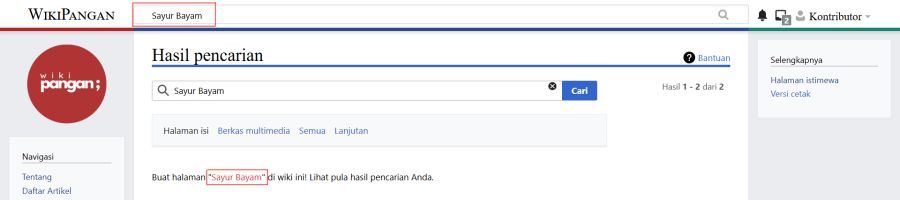
Struktur Artikel di WikiPangan
Artikel di WikiPangan terdiri dari beberapa komponen utama yang membentuk struktur penulisan secara sistematis, yaitu judul artikel, badan artikel, subjudul, gambar atau ilustrasi, serta rujukan.
Judul Artikel
Judul artikel akan terbentuk secara otomatis ketika pengguna membuat artikel baru. Oleh karena itu, pengguna tidak perlu mengetikkan ulang judul tersebut di dalam isi artikel.
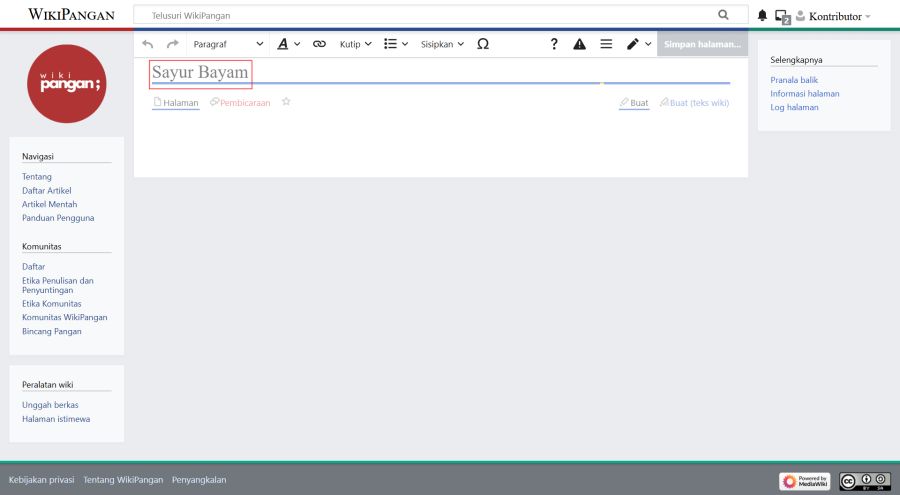
Badan Artikel
Badan artikel merupakan bagian utama yang memuat konten atau isi dari artikel. Bagian ini dapat terdiri atas pendahuluan, isi pokok, subjudul, gambar atau ilustrasi pendukung, serta referensi. Penulisan dilakukan dalam bentuk paragraf yang runtut dan jelas.
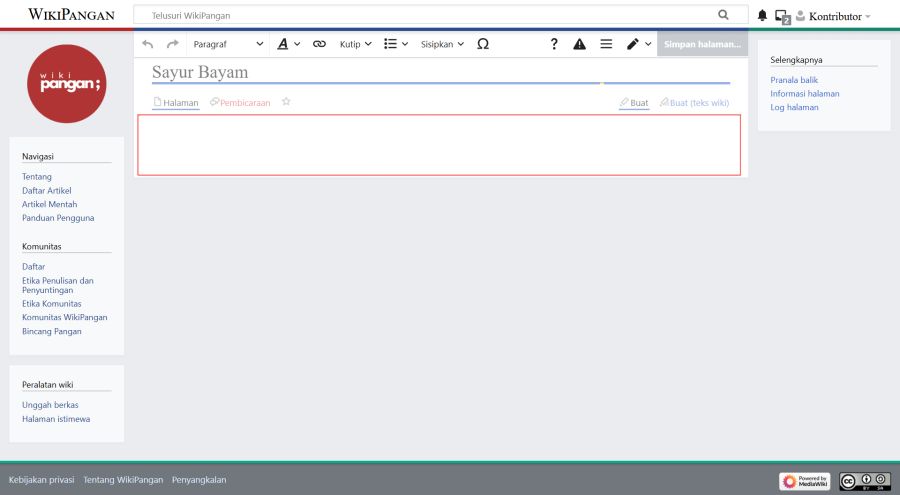
Subjudul
Untuk membagi isi artikel menjadi bagian-bagian yang lebih terstruktur, gunakan subjudul dengan format "Judul Tingkat 2".
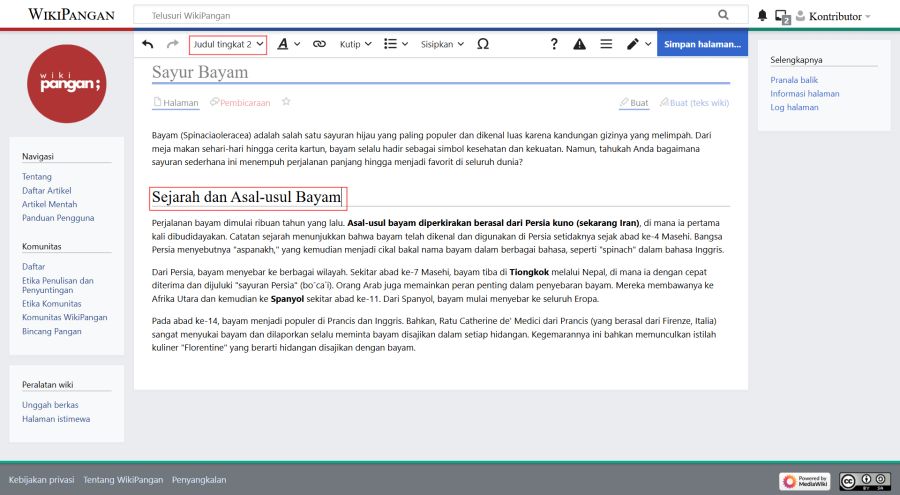
Gambar
Untuk menyisipkan gambar ke dalam artikel, klik menu Sisipkan di bagian atas editor, kemudian pilih Gambar dan Media.
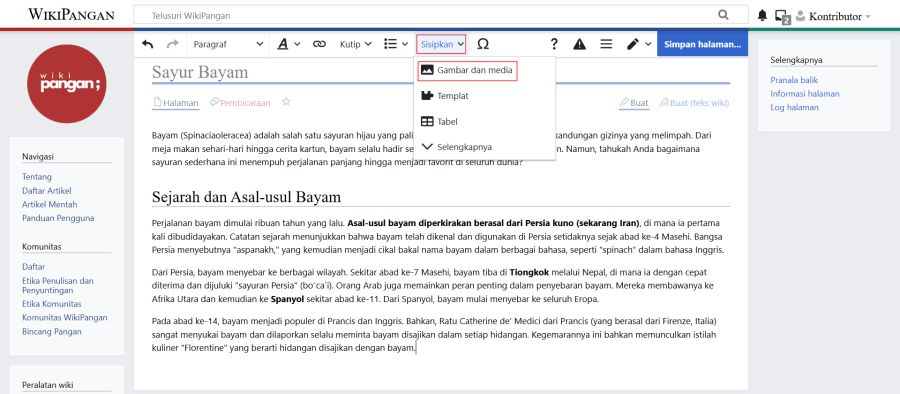
Pilih tab Cari apabila gambar yang ingin dimasukkan sudah tersedia di WikiPangan. Jika gambar belum tersedia, pilih tab Unggah, kemudian klik tombol Pilih Berkas untuk memilih file gambar dari perangkat Anda.
Disarankan untuk mengunggah gambar atau foto yang merupakan hasil karya sendiri. Apabila gambar yang diunggah merupakan karya pribadi, centang kotak Ini adalah karya saya sendiri sebagai bentuk pernyataan kepemilikan.
Setelah berkas dipilih, klik tombol Unggah yang terletak di bagian kanan atas untuk memulai proses unggah.
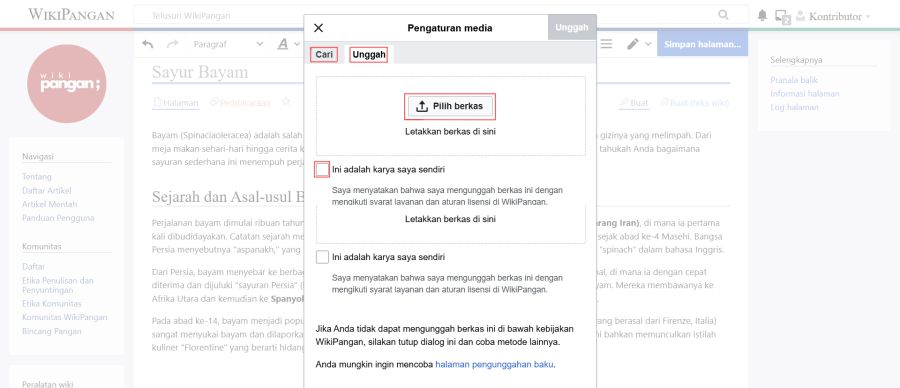
Selanjutnya, isikan nama dan deskripsi gambar pada kolom yang tersedia, kemudian klik tombol Simpan yang terletak di bagian kanan atas.
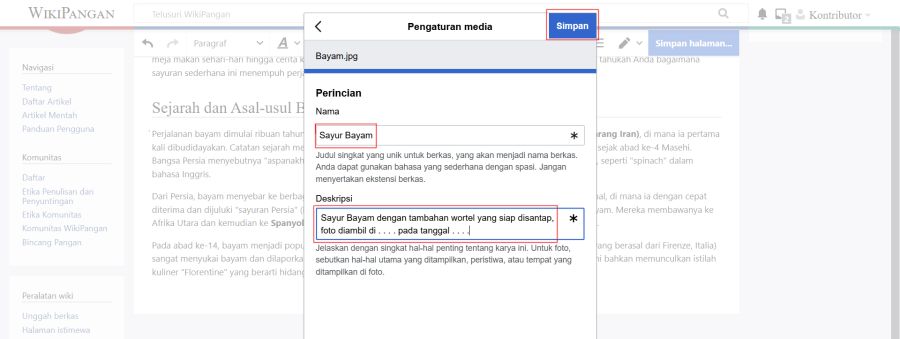
Setelah itu, akan ditampilkan informasi mengenai gambar yang telah berhasil diunggah. Apabila gambar tersebut akan digunakan dalam artikel, silakan klik tombol "Pakai gambar ini" yang terletak di bagian kanan atas.
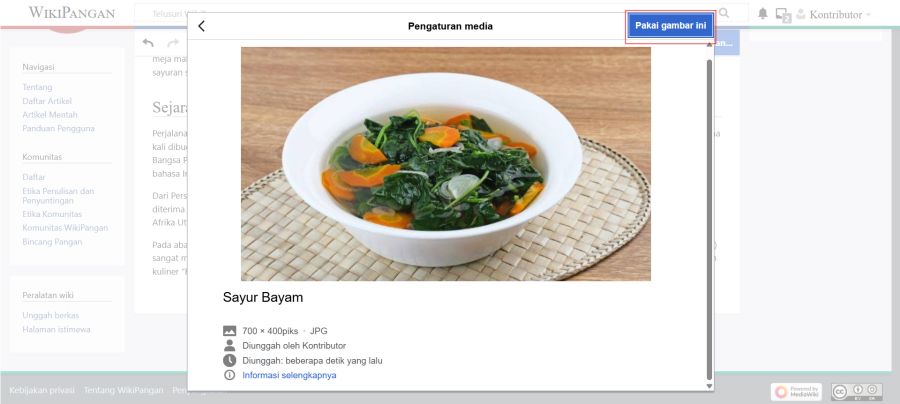
Pada tab Umum, isikan Takarir (caption) dan teks alternatif, jika tersedia.
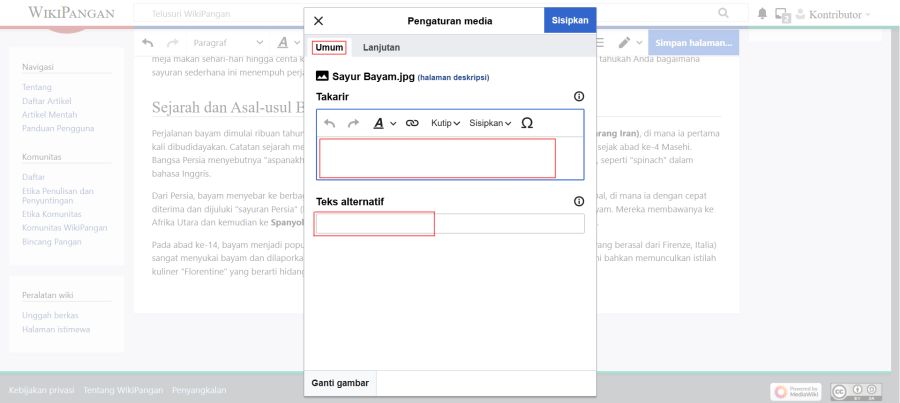
Pada tab Lanjutan, posisi dan ukuran gambar dapat disesuaikan sesuai kebutuhan. Untuk mengubah ukuran gambar secara manual, pilih opsi Ubahsuai, kemudian masukkan ukuran yang diinginkan. Setelah seluruh pengaturan selesai dilakukan, klik tombol Sisipkan yang terletak di bagian kanan atas.
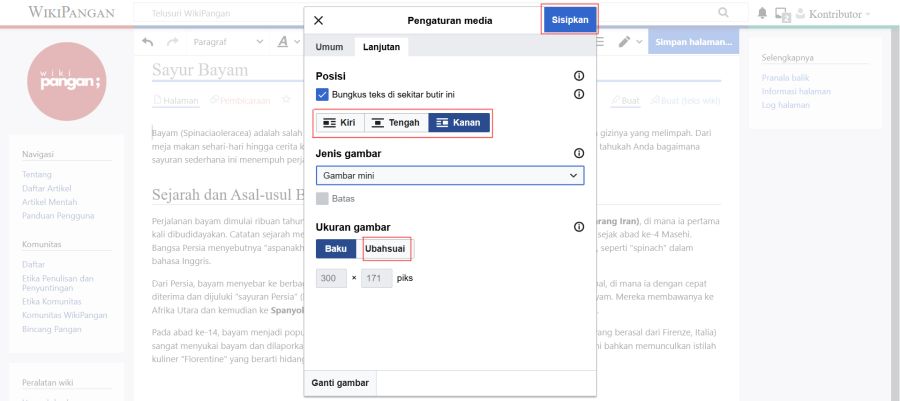
Setelah proses penyisipan selesai, gambar akan tampil di dalam artikel.
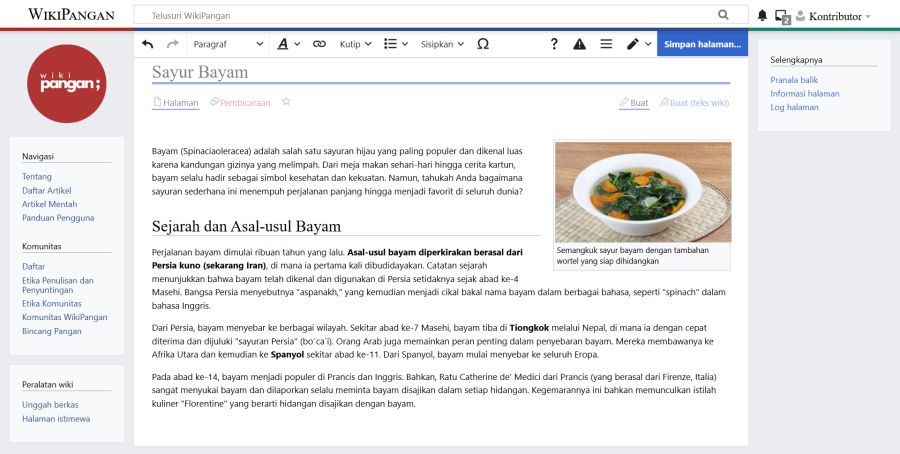
Referensi
Untuk membuat daftar referensi pada artikel di WikiPangan, langkah pertama yang perlu dilakukan adalah menambahkan subjudul Referensi dengan menggunakan format Judul Tingkat 2
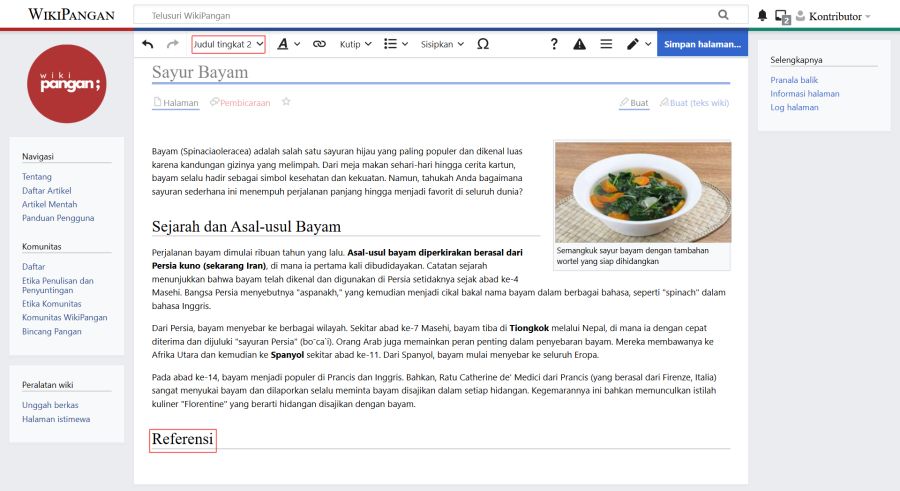
Selanjutnya, tentukan kata atau kalimat dalam artikel yang akan dirujuk, kemudian sisipkan kode <ref> setelah bagian tersebut. Setelah itu, akan muncul jendela isian untuk menambahkan informasi rujukan.
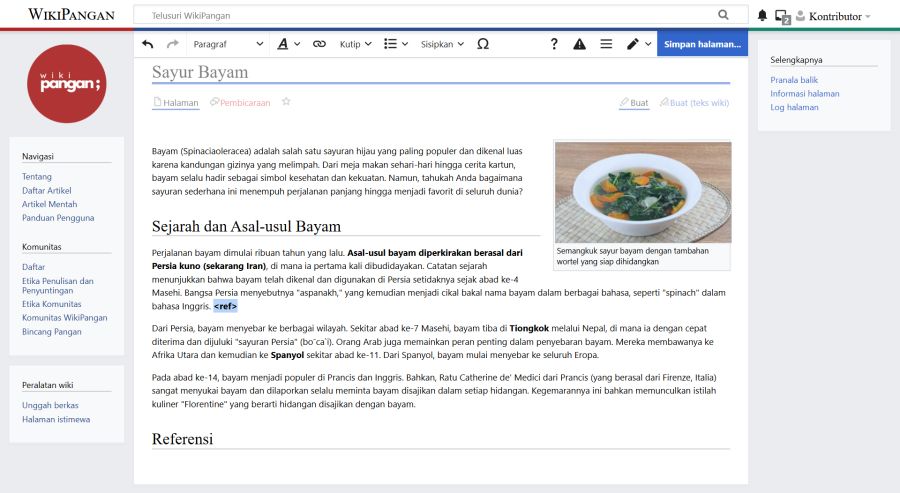
Setelah jendela rujukan ditampilkan, masukkan informasi rujukan yang sesuai, kemudian klik tombol Sisipkan setelah selesai.
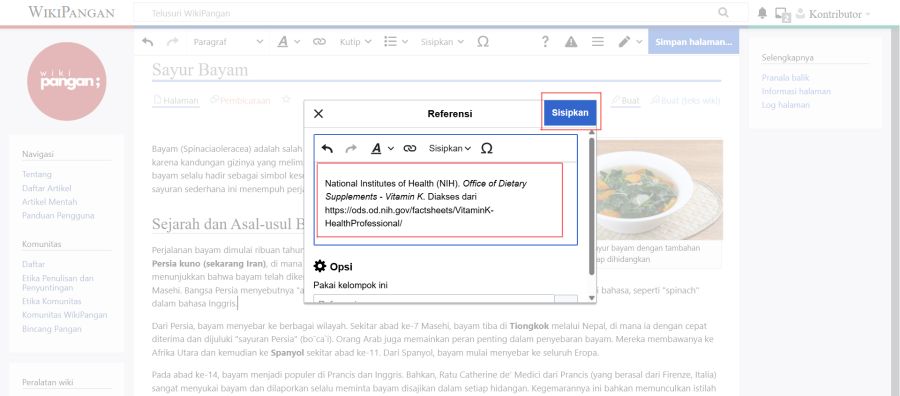
Setelah langkah tersebut selesai, tautan rujukan akan secara otomatis muncul setelah kata atau kalimat yang dirujuk.
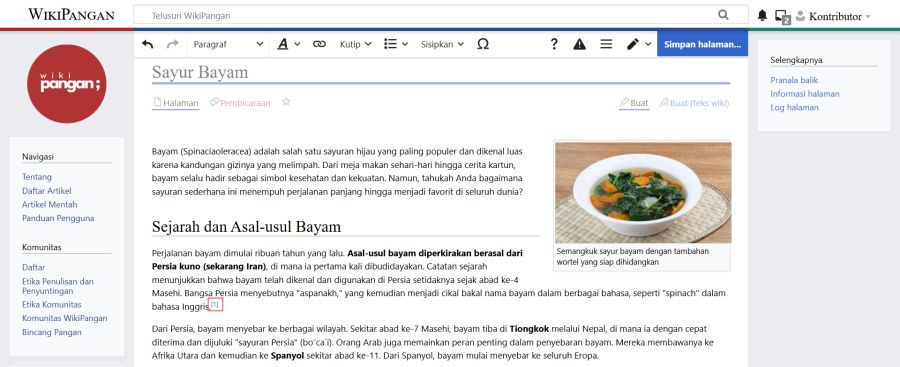
Untuk menampilkan daftar referensi, arahkan kursor ke bagian bawah subjudul Referensi, kemudian pilih menu Sisipkan, lalu klik opsi Daftar Referensi.
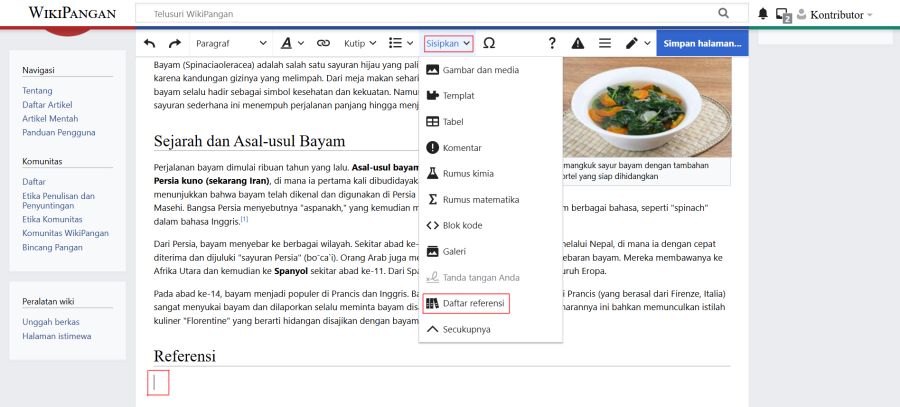
Setelah langkah tersebut dilakukan, daftar referensi akan ditampilkan secara otomatis pada bagian tersebut.
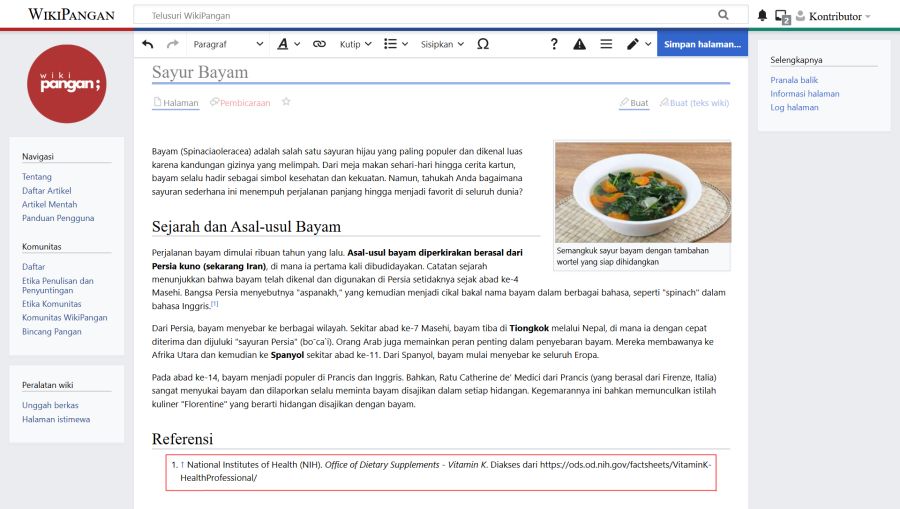
Menghubungkan Kata Kunci
Untuk menautkan artikel ke kata kunci yang relevan, terlebih dahulu cari kata kunci tersebut di dalam artikel. Setelah ditemukan, sorot atau pilih kata kunci yang akan dihubungkan, kemudian klik tombol Hyperlink yang ditandai dengan ikon rantai di bagian atas editor.
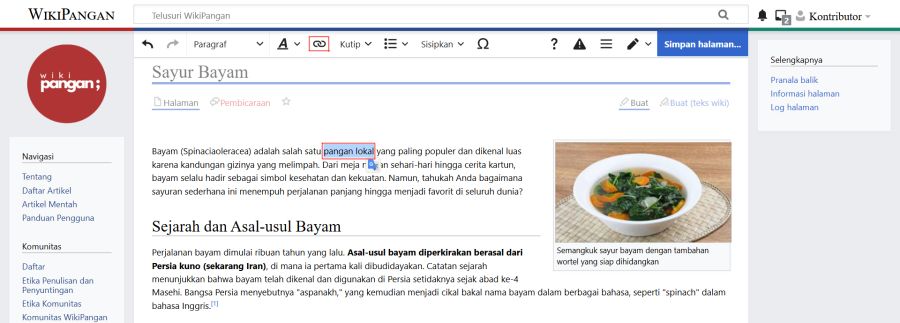
Selanjutnya, masukkan judul artikel yang ingin ditautkan, lalu pilih judul tersebut dari daftar yang muncul.
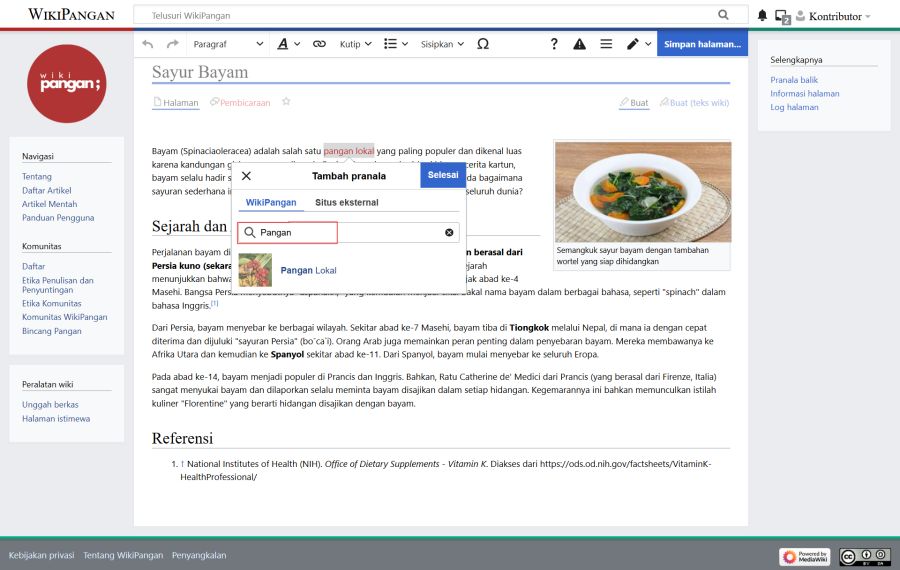
Apabila proses penautan berhasil, teks yang ditautkan akan berubah warna menjadi biru.
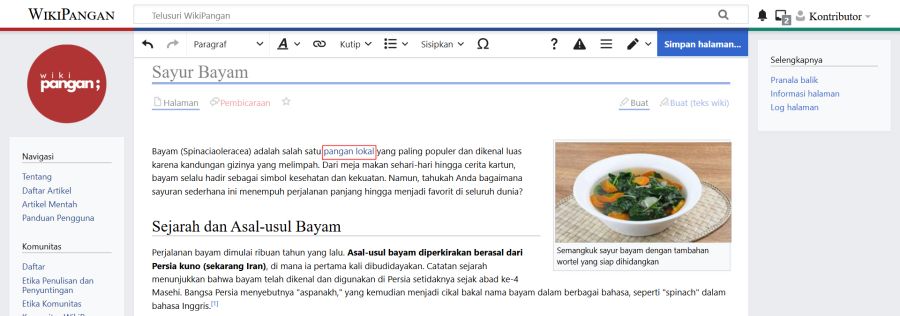
Jika terjadi kesalahan dalam penautan, teks tautan akan ditampilkan dalam warna merah.
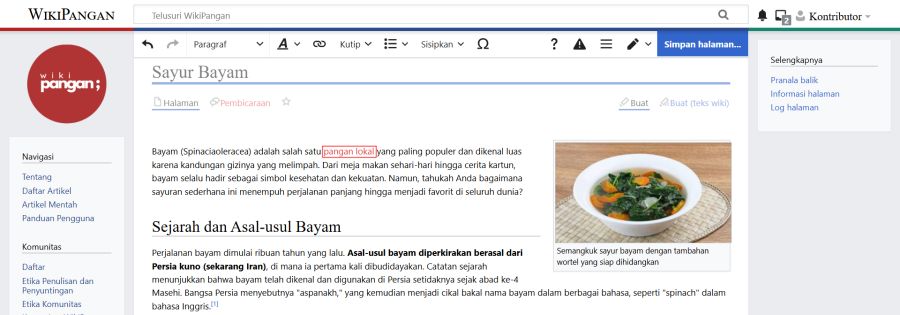
Menambahkan Kategori
Artikel pada laman WikiPangan dikembangkan dengan membagi menjadi beberapa kategori yaitu
- Bahan Pangan
- Olahan Pangan
- Asal daerah bahan dan olahan pangan
Jika artikel sudah sesuai dengan ketentuan etika penulisan maka artikel akan masuk kedalam daftar artikel sebagai artikel matang. namun, jika artikel belum sesuai dengan etika penulisan maka akan masuk sebagai artikel mentah.
Untuk menambahkan kategori pada sebuah artikel, buka artikel yang dimaksud dan masuk ke mode suntingan. Setelah itu, klik ikon tiga garis di pojok kanan atas, kemudian pilih menu Kategori.
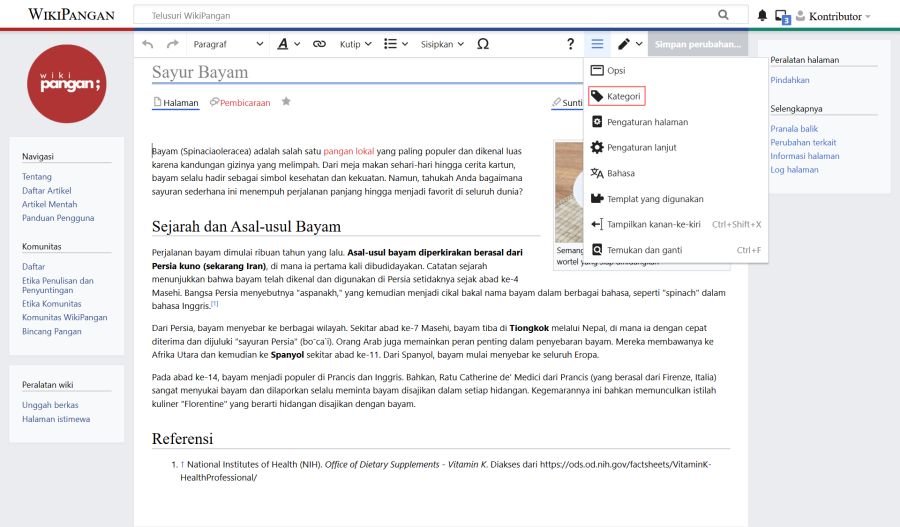
Setelah itu, masukkan nama kategori yang diinginkan. Jika sudah selesai, klik tombol Terapkan perubahan yang terletak di sebelah kanan atas.
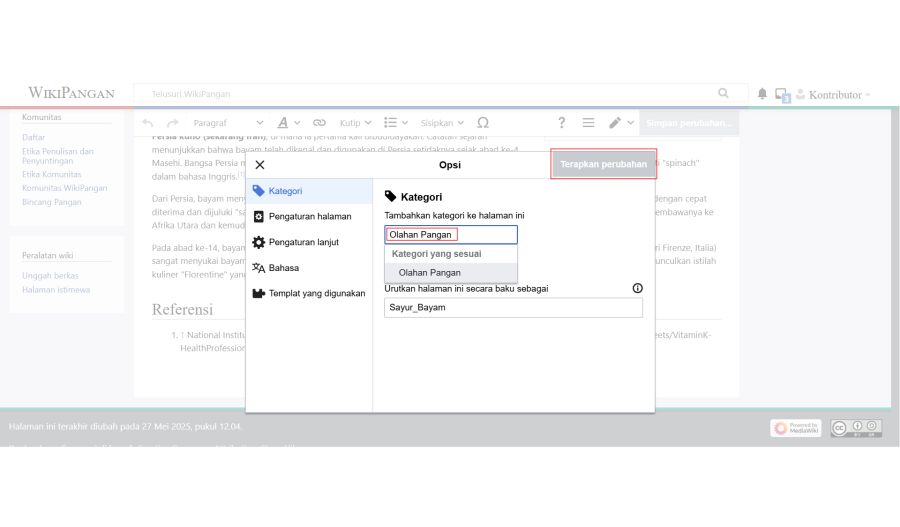
Kategori yang telah ditambahkan akan tampil pada halaman artikel, tepatnya di bagian kanan halaman.
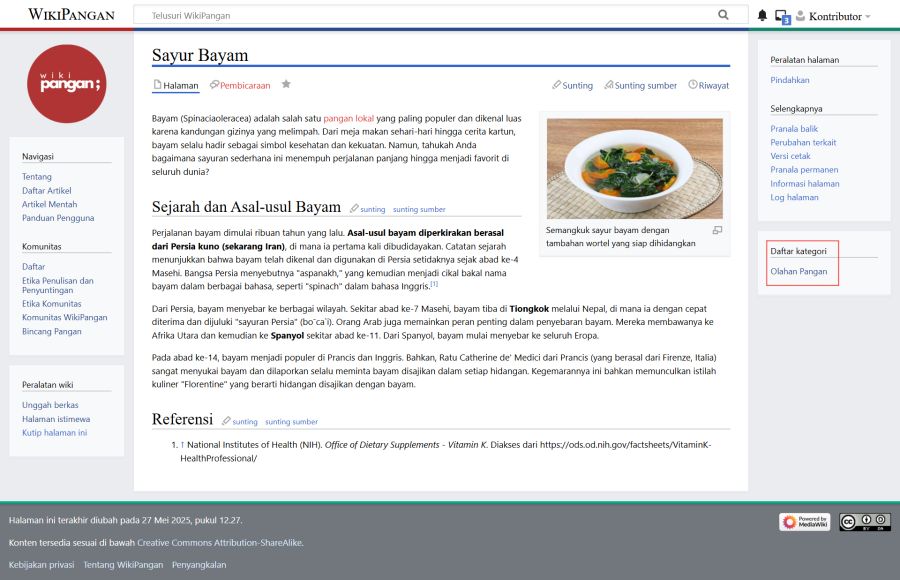
Menyimpan Artikel yang Telah Selesai Dibuat
Setelah artikel selesai dibuat, pengguna diwajibkan untuk menyimpan perubahan dengan menekan tombol Simpan halaman yang terletak di bagian kanan atas halaman.
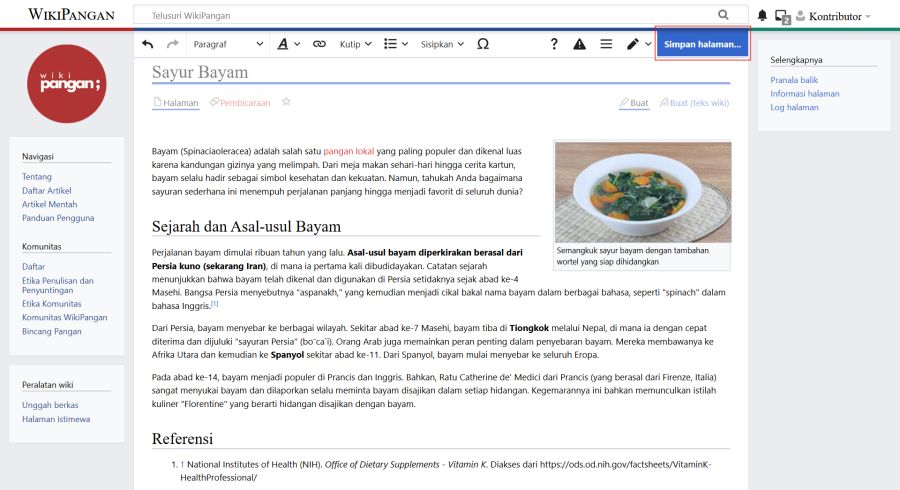
Selanjutnya, isi kolom ringkasan. Jika pengguna ingin memantau perubahan pada artikel tersebut, centang juga kotak Pantau halaman ini. Setelah semua pengaturan selesai, klik tombol Simpan perubahan untuk menyimpan artikel.
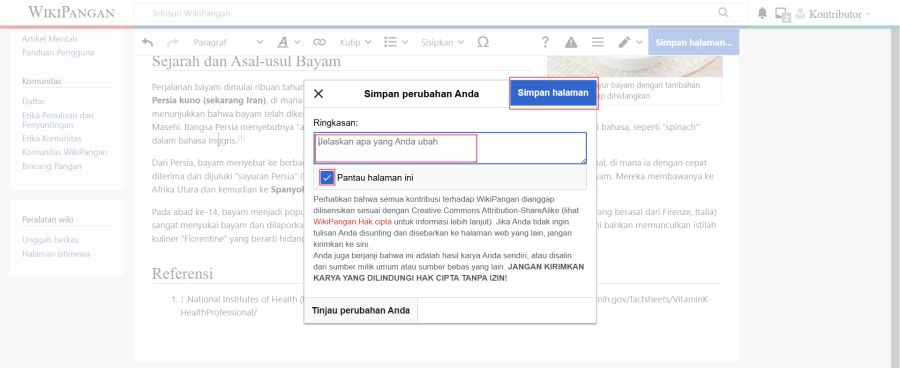
Melihat Riwayat, membandingkan, dan mengembalikan versi artikel
Pengguna dapat meninjau riwayat penyuntingan suatu artikel serta mengembalikannya ke versi sebelumnya dengan mengklik tombol Riwayat yang terletak di bagian atas halaman artikel. Pada bagian Riwayat, pengguna dapat melihat daftar revisi yang telah dilakukan terhadap artikel tersebut, beserta informasi mengenai kontributor yang melakukan penyuntingan.
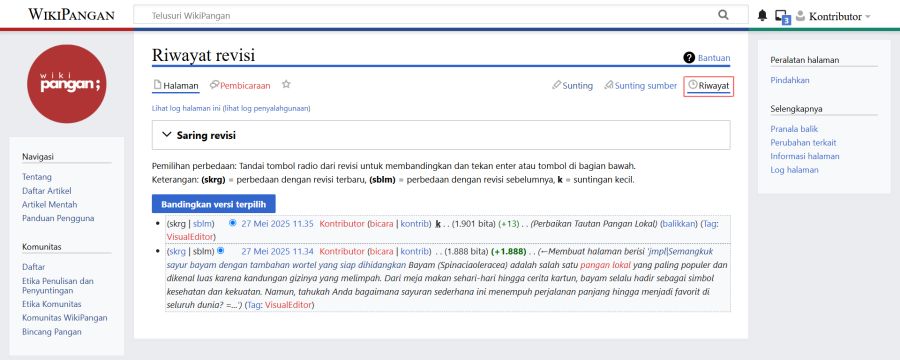
Untuk membandingkan dua versi artikel, pilih versi-versi yang ingin dibandingkan dengan memilih kotak di samping masing-masing revisi, kemudian klik tombol Bandingkan versi terpilih.
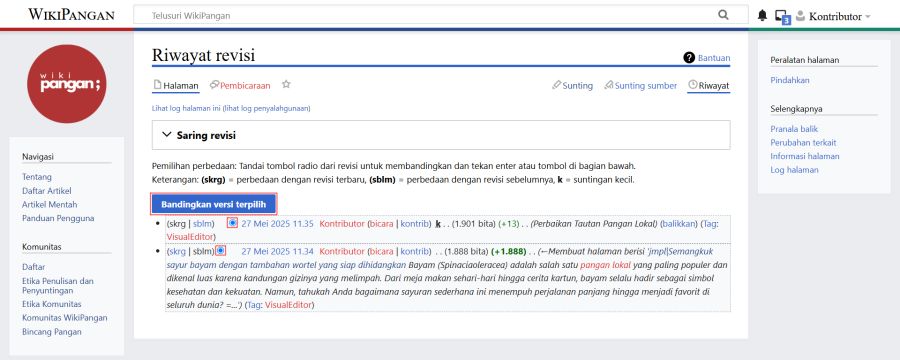
Pengguna dapat melihat perbandingan antara dua versi artikel yang ditampilkan secara berdampingan, dengan versi yang lebih lama di sebelah kiri dan versi yang lebih baru di sebelah kanan. Perbedaan atau perubahan antar versi akan disorot dengan warna biru untuk memudahkan identifikasi.
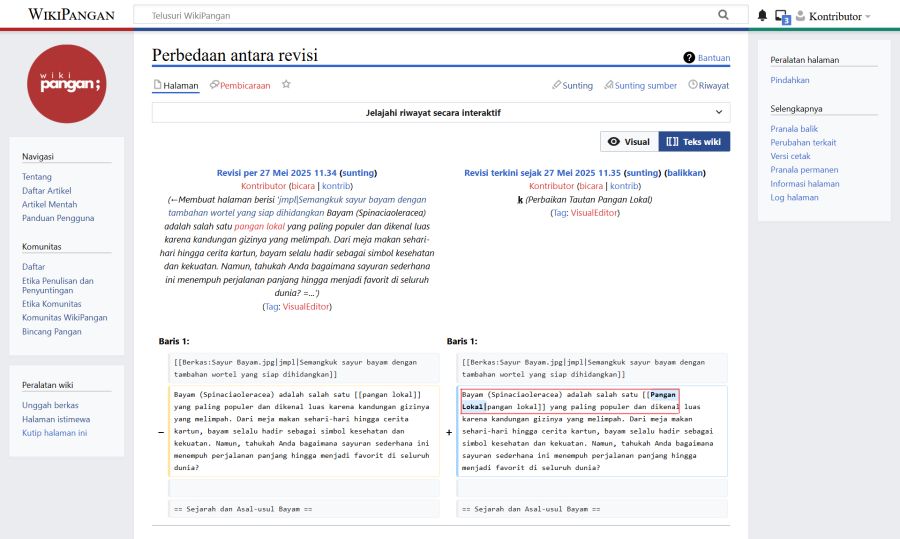
Untuk mengembalikan artikel ke salah satu versi sebelumnya, pilih versi yang diinginkan. Sebagai contoh, jika ingin mengembalikan ke versi pertama, klik tombol Balikkan yang terletak pada bagian atas versi tersebut (lihat ilustrasi).
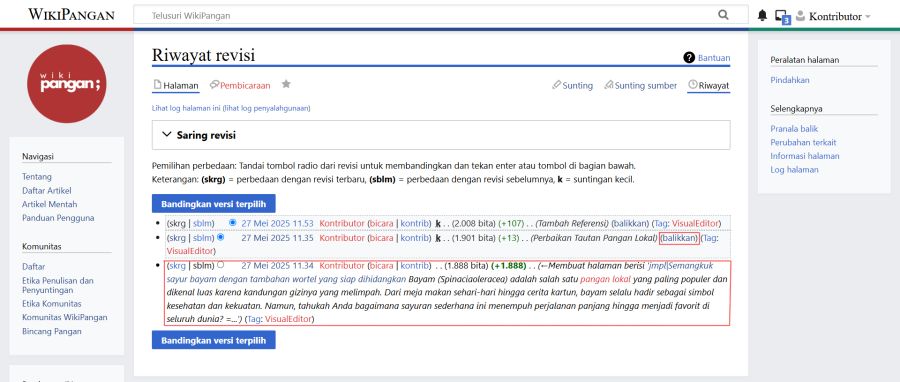
Setelah itu, klik tombol Simpan perubahan untuk menyimpan dan mengembalikan artikel ke versi yang telah dipilih.
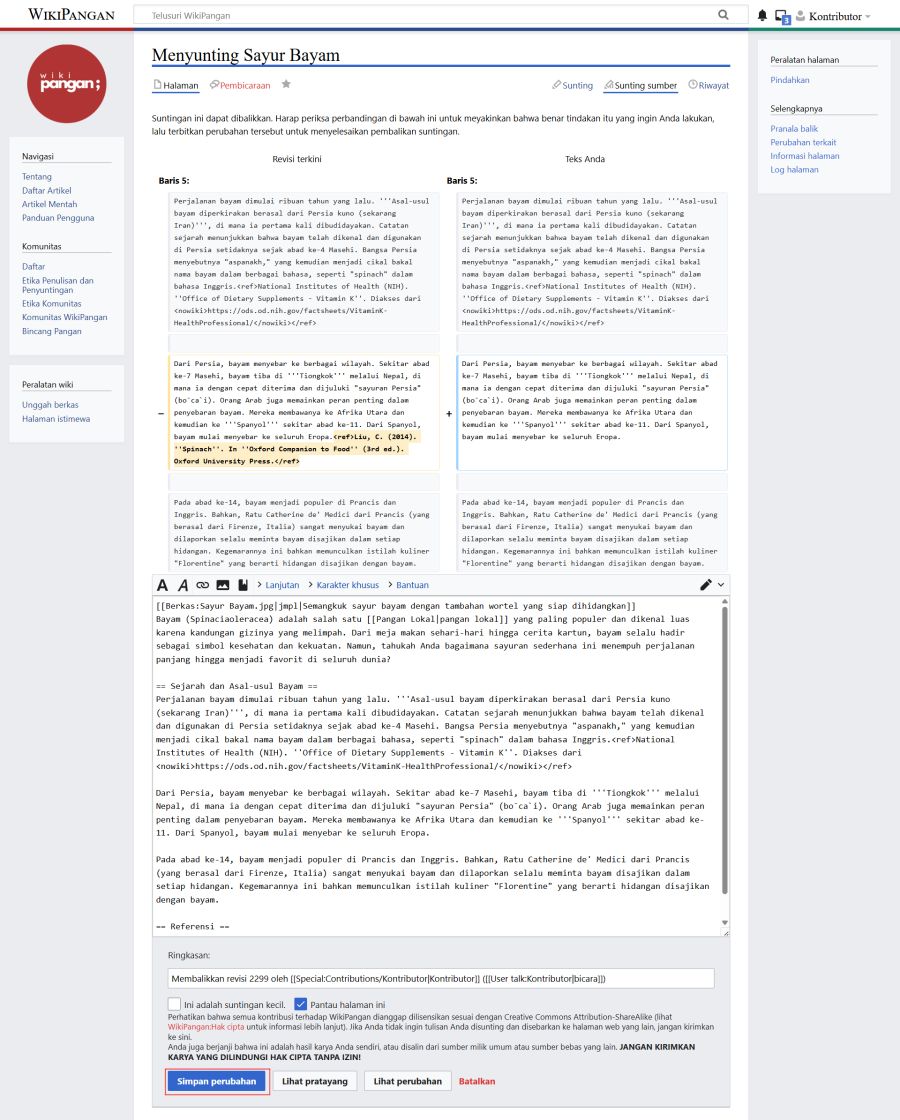
Pranala Balik
Pranala Balik (Back Link) merupakan tautan pada suatu situs web yang mengarah ke halaman atau artikel lain dalam situs tersebut. Di WikiPangan, untuk mengetahui ke halaman mana saja sebuah artikel ditautkan, pengguna dapat menggunakan menu Pranala balik yang tersedia di setiap halaman artikel. Sebagai contoh, untuk mengetahui di artikel mana saja Makanan Pokok disebut atau ditautkan, klik menu Pranala balik yang terletak di sisi kanan halaman artikel tersebut.
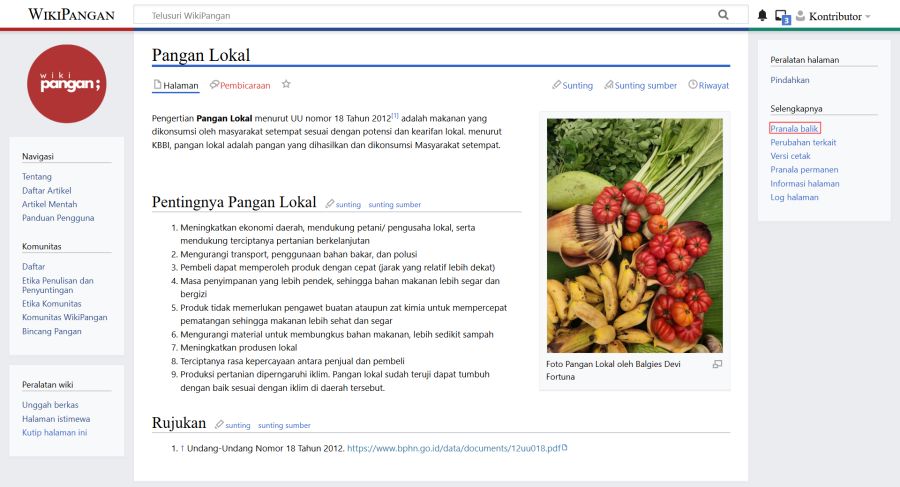
Setelah itu, akan muncul halaman baru yang memuat daftar artikel yang menautkan isi atau bagian dari artikelnya ke artikel Makanan Pokok.